Comment faire face au code d'erreur 0x80004005 ? Voici les meilleures décisions pour votre machine virtuelle !
Voici ce que vous découvrirez :
- 3 façons de corriger l'erreur 0x80004005
- quand DiskInternals peut vous aider
Êtes-vous prêt ? Laissez-nous lire !
L'erreur 0x80004005 diffère des autres codes d'erreur car elle n'a pas de cause connue ; par conséquent, elle affiche un message d'erreur "Erreur non spécifiée" sur un système Windows au lieu de l'habituel "Raison(s) de l'erreur". Cela suggère qu'il y avait plusieurs causes potentielles de l'inexactitude. Quelles sont-elles exactement ? Nous allons voir.
Error 0x80004005 On Virtual Machines
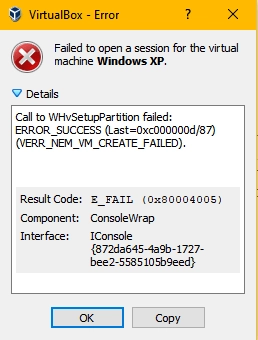
Généralement, le message d'erreur 0x80004005 apparaît lors du lancement d'une VM avec une erreur E_FAIL de VirtualBox. Si vous avez reçu le message d'erreur 0x80004005 lors du démarrage d'une machine virtuelle (VirtualBox), cela pourrait être dû à des fichiers système corrompus ou à des problèmes de l'API Hyper-V.
Erreur 0x80004005 sur les machines virtuelles
Généralement, le message d'erreur 0x80004005 apparaît lors du lancement d'une machine virtuelle avec une erreur VirtualBox E_FAIL. Si vous avez reçu le message d'erreur 0x80004005 lors du démarrage d'une machine virtuelle (VirtualBox), cela pourrait être dû à des fichiers système corrompus ou à des problèmes de l'API Hyper-V.
Raison Possible Pour Le Message D'erreur 0x80004005 : Fichiers Système Corrompus La cause la plus courante de l'apparition de l'erreur 0x80004005 est la corruption des fichiers système.
Cependant, quel que soit ce qui a provoqué l'apparition de l'erreur, vous devriez utiliser une solution de récupération de données pour récupérer tous les fichiers et données qui pourraient avoir été perdus à partir du système qui a généré le message d'erreur 0x80004005.
DiskInternals VMFS Recovery peut vous aider dans les tâches de récupération de données de la machine virtuelle. Voici maintenant les solutions à l'erreur 0x80004005.
Comment Effacer Le Message D'erreur 0x80004005
1. Si Elle Est Survenue Sur VirtualBox
Si vous avez reçu l'erreur en essayant d'accéder à votre VirtualBox, la cause la plus courante est liée à des problèmes de registre, qui peuvent être corrigés à l'aide de l'outil de ligne de commande Regedit.
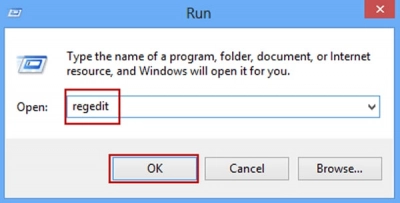
Étapes :
- Lancez l'outil RegEdit via la boîte de dialogue Exécuter.
- Accédez à HKEY_LOCAL_MACHINE\SOFTWARE\Microsoft\Windows NT\CurrentVersion\AppCompatFlags\Layers
"C:\Program Files\Oracle\VirtualBox\VirtualBox.exe"="DISABLEUSERCALLBACKEXCEPTION"
Supprimez la clé, et si cela ne fonctionne pas, désactivez votre application antivirus ou désinstallez-la complètement.
- L'erreur 0x80004005 bloque l'accès aux lecteurs/dossiers partagés Cela peut également être corrigé en modifiant l'Éditeur du Registre. Dans ce cas, vous devez créer une nouvelle entrée de registre - la valeur LocalAccountTokenFilterPolicy.
2. L'erreur 0x80004005 bloque l'accès aux lecteurs/dossiers partagés.
Cela peut également être résolu en modifiant l'Éditeur du Registre. Dans ce cas, vous devez créer une nouvelle entrée de registre - la valeur LocalAccountTokenFilterPolicy.
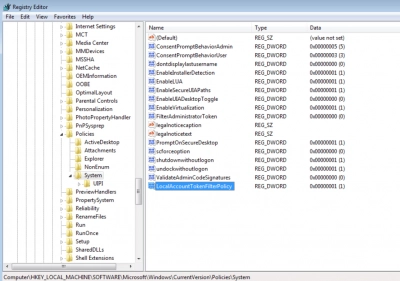
Étapes :
- Lancez l'outil RegEdit via la boîte de dialogue Exécuter de Windows.
- Accédez à HKLM\SOFTWARE\Microsoft\Windows\CurrentVersion\Policies\System
Astuce : si le fichier LocalAccountTokenFilterPolicy existe déjà dans votre registre, double-cliquez dessus et changez la valeur en 1.
- Cliquez sur OK pour enregistrer.
- Redémarrez le système.
3. Si l'erreur apparaît lors de l'installation de Windows OS ou d'éditions Serveur
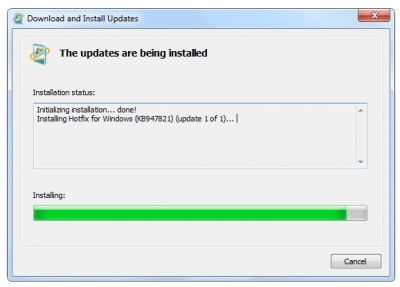
Pour ce scénario, il est conseillé d'utiliser d'abord l'outil CheckSUR pour vérifier la compatibilité du système. Après la vérification, exécutez une analyse SFC via PowerShell (Admin) ou l'Invite de commandes (Admin).
4. Erreur E_FAIL 0x80004005 lors de la configuration de VirtualBox sur Ubuntu
Voici un conseil professionnel ; lorsque vous allouez plus de 3 Go d'espace RAM à une nouvelle machine virtuelle, assurez-vous que le PC hôte fonctionne sous un système d'exploitation 64 bits et activez également le véritable transfert matériel (VT-x). Voici comment résoudre différents messages d'erreur E_FAIL 0x80004005 de la machine virtuelle.4.1. : Échec de l'ouverture des sessions Si l'erreur 0x80004005 est apparue lors du démarrage d'une session VM, vous pouvez la résoudre en modifiant les paramètres de votre adaptateur réseau.
Ouvrez le Centre Réseau. Sélectionnez Modifier les paramètres de l'adaptateur. Faites un clic droit sur votre adaptateur hôte Virtualbox. Accédez aux Propriétés. Activez "Pilote de mise en réseau de pont NDIS6 Virtualbox". Essayez à nouveau la session.
4.2 Désinstallez les adaptateurs Microsoft 6to4 Une autre solution au message d'erreur E_Fail 0x80004005 est de supprimer/désinstaller tous les adaptateurs Microsoft 6to4 affichés dans le Gestionnaire de périphériques. Mais avant de pouvoir voir les adaptateurs 6to4, vous devez activer l'option "Afficher les périphériques masqués" (disponible sous l'option du menu Affichage).
- Erreur 0x80004005 lors de l'extraction de fichiers L'erreur 0x80004005 est-elle apparue lors de la tentative d'extraction d'un fichier d'archive ? Vous devriez peut-être désactiver votre antivirus ou utiliser une autre application de logiciel d'extraction de fichiers.
5.2. Désactivez la fonction de protection en temps réel de votre antivirus Bien qu'il soit important d'installer un logiciel antivirus sur votre PC, parfois, les algorithmes de l'antivirus interrompent plusieurs opérations provenant d'applications tierces ou même d'applications du système d'exploitation.
Vous devriez donc envisager de désactiver la fonction "Protection en temps réel" et d'essayer d'extraire à nouveau le fichier. Dans la plupart des cas, cette action simple résout simplement le problème. Cela s'applique également si vous avez activé Windows Defender - désactivez-le et exécutez l'extraction ; ensuite, vous pouvez le réactiver.
5.3. Ré-enregistrez jscript.dll et vbscript.dll Cela peut sembler un peu complexe, mais ce n'est certainement pas le cas. Cette solution implique de ré-enregistrer certaines entrées DLL (Dynamic Link Libraries) via l'Invite de commandes ou Windows PowerShell. Mais pour que cette solution fonctionne pour vous, il est important de vous connecter avec un compte administrateur sur le système. Vous pouvez exécuter PowerShell ou l'Invite de commandes efficacement sans accès administrateur sur le système.
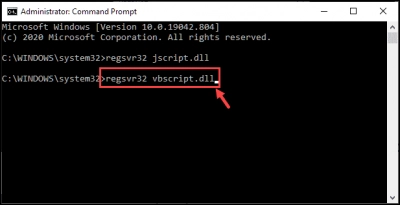
Étapes :
- Faites un clic droit sur Démarrer et sélectionnez PowerShell (Admin) ou Invite de commandes (Admin).
- Tapez regsvr32 jscript.dll et appuyez sur la touche ENTRÉE.
- Tapez également regsvr32 vbscript.dll et appuyez à nouveau sur la touche ENTRÉE.
- Redémarrez le système par la suite.
jscript.dll est une bibliothèque pour exécuter JScript et vbscript.dll est une API modulaire pour VBScript.
Conclusion
En conclusion, le message d'erreur 0x80004005 peut être corrigé de plusieurs manières, comme expliqué tout au long de cet article. Cependant, avant de tenter l'une de ces solutions, il est important d'exécuter un processus de récupération de données pour récupérer les versions précédentes de tous vos fichiers. L'outil DiskInternals VMFS Recovery peut aider à une récupération de données efficace.
